
| Guida in linea SpaceClaim |

|
Usare il pannello di Selection (Selezione) per selezionare oggetti nella stessa parte in cui sono simili o collegati ad un oggetto attualmente selezionato. L'elenco dei risultati si basa sulla geometria che selezionate per la ricerca. Ad esempio, abbiamo cercato sulla base della faccia arrotondata evidenziata nell'immagine sotto. Vedere gli esempi sotto per vedere cosa accade quando cliccate su ciascun risultato della ricerca.
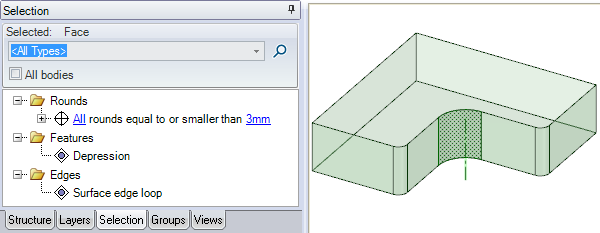
Selezionare qualsiasi oggetto in 3D.
Cliccare la scheda Selection (Selezione) per visualizzare il pannello Selection (Selezione).
La scheda Selection (Selezione) è inizialmente posta nella parte inferiore del Pannello Structure (Struttura).
(Opzionale) Selezionare l'opzione All bodies (Tutti i corpi) per cercare tutti i corpi nel componente attivo.
Le seguenti categorie di selezione possono essere selezionate su più di un corpo:
Edges (Spigoli): Stessa lunghezza, stessa lunghezza con stesso orientamento, Foro radiale uguale o più piccolo.
Faces (Facce): Arrotondamenti uguali, Arrotondamenti uguali o più piccoli, Smussatura uguale o più piccola, Foro uguale o più piccolo, Stessa area, Stesso posto, Raggio cilindro uguale.
(Opzionale) Selezionare una categoria dall'elenco a tendina per mostrare solo quegli oggetti con relazione selezionata.
Selezionare All Types (Tutti i tipi) per visualizzare tutta la geometria collegata alla vostra selezione.
| Categoria | Descrizione | Esempio | Tipi di selezione |
|---|---|---|---|
|
Corpi |
Corpi basati sul volume paragonati al corpo selezionato correntemente. |
Questa categoria di selezione potenza è specialmente utile quando quando avete bisogno di trovare ed eliminare più piccoli elementi in un disegno, come le cerniere. |
Tutti i corpi con volume <=, =, o >= il volume del corpo correntemente selezionato |
|
Facce coassiali |
Oggetti con lo stesso asse |
|
Foro coassiale Protrusione coassiale Cilindro coassiale Superfici coassiali |
| Componenti | Tutti gli esempi di un componente selezionato | Componenti | |
|
Spigoli |
Spigoli che sono come il bordo correntemente selezionato |
|
Spigoli della stessa lunghezza Spigoli di uguale lunghezza e orientamento Spigoli della stessa lunghezza nella medesima faccia Sequenza chiusa Spigoli lamiera rigidi |
|
Profili |
Gruppi |
|
Protrusione Depressione Facce interne Racchiuso tra |
|
Spessore faccia della superficie media |
Facce della superficie media con lo stesso spessore | Facce e corpi | |
|
Facce di offset |
Facce che hanno una relazione di offset relationship definita |
|
Tutte le facce di linea base offset Tutte le facce di offset Facce con medesimo offset Tutte le facce coincidenti |
|
Serie |
Membri serie, serie intere, o serie riconosciute |
|
Membro serie Serie riconosciuta Tutti i membri della serie Nota Se la serie non una relazione serie in [%=General.ProductName%, dovete tenere premutoAlt e selezionare la faccia che contiene i membri serie per selezionare una serie riconosciuto. |
|
Arrotondamenti |
Arrotondamenti e cimature |
|
Arrotondamenti raggio uguale Arrotondamenti raggio uguali o inferiori Cimature di dimensioni uguali o inferiori Facce arrotondate con raggio variabile e serie di facce anche se sono composte di un mix di facce costanti e variabili |
|
Stesso colore |
Facce dello stesso colore | Facce | |
| Stesso tipo di curva | Curve dello stesso colore, tipo e lunghezza | Facce con lo stesso colore di quello della faccia originariamente selezionata | |
| Stesse dimensioni foro | Fori standard con le stesse dimensioni foro | Fori standard | |
|
Stesse dimensioni |
Facce che hanno lo stesso raggio o area |
|
Cilindro del raggio uguale Foro del raggio uguale Protrusione del raggio uguale Facce con la stessa area Fori uguali o più piccoli di Fori superficie uguali o più piccoli di |
| Lamiera | Oggetti lamiera |
Giunti ad angolo Stesso tipo e parametri giunzione Cordoni e forme con gli stessi parametri
|
(Opzionale) Se disattivato Automaticamente calcola i risultati della selezione potenza in Selection options (Opzioni selezione), quindi dovete cliccare per cercare oggetti correlati nel vostro disegno. Altrimenti, i risultati della ricerca vengono automaticamente visualizzati.
per cercare oggetti correlati nel vostro disegno. Altrimenti, i risultati della ricerca vengono automaticamente visualizzati.
Gli oggetti correlati vengono visualizzati nell'area principale del pannello. Spostare il mouse sugli oggetti nell'elenco per evidenziarli nella finestra Design (DIsegno).
(Opzionale) Impostare la Power Selection Relative Tolerance (Tolleranza relativa selezione potenza) in Selection options (Opzioni selezione) per trovare elementi entro una tolleranza di una dimensione destinazione.
Cliccare qualsiasi numero degli oggetti correlati nell'elenco per aggiungerli alla selezione corrente.
Potete tenere premuto CTRL e cliccare per selezionare più oggetti.
Selezionare una superficie che contiene una sequenza chiusa di spigoli
Selezionare Surface Edge Loop (Sequenza chiusa spigoli superficie) nell'elenco categoria.
spigoli superficie) nell'elenco categoria.
Questa opzione è utile quando sequenze chiuse di spigoli appaiono sovrapposte nella finestra Design (Disegno ).
).
Selezionare una protrusione o depressione che è membro di una serie.
Tenere premutoAlt e selezionare la faccia planare che contiene la serie potenziale.
Dovete selezionare questa faccia per riconoscere una serie.
SelezionareRecognized Pattern (Serie riconosciuta) dall'elenco Correlato.
(Opzionale) Selezionare una faccia o un membro della serie per visualizzare il conteggio e dimensioni per la modifica.
Cliccare una faccia del solido con facce interne.
Selezionare Inner Faces (Facce interne) dall'elenco categoria.
Selezionare due facce.
Cliccare  nel pannello Selection (Selezione).
nel pannello Selection (Selezione).
I risultati della ricerca visualizzano tutte le facce del vostro disegno con un'area tra le due facce selezionate.
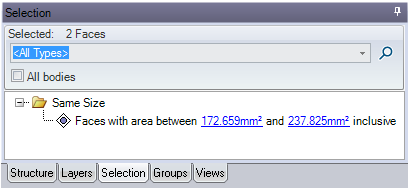
Aprire un modello con colori differenti su più facce di un modello.
Selezionare una faccia di un colore particolare
Cliccare sulla scheda pannello Selection (Selezione) nell'albero Struttura
Tutte le facce con lo stesso colore di quello della faccia originariamente selezionata verranno selezionate.
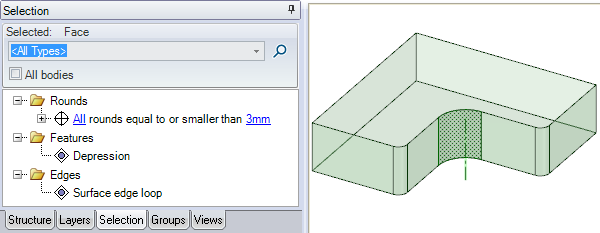
Abbiamo selezionato la faccia arrotondata evidenziata sopra.
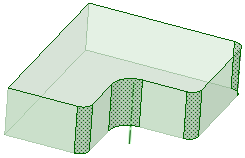
Le facce evidenziate sopra sono selezionate quando cliccate All rounds are equal to or smaller than 4.34mm (Tutti gli arrotondamenti sono uguali a o più piccoli di 4,34mm).
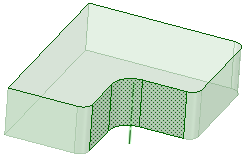
Le facce evidenziate sopra sono selezionate quando cliccate Depression (Depressione).
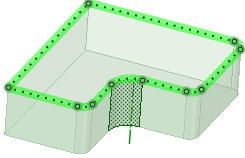
Le facce evidenziate sopra sono selezionate quando cliccateSurface edge loop (Sequenza chiusa spigoli superficie).
spigoli superficie).
© Copyright 2015 SpaceClaim Corporation. Tutti i diritti riservati.